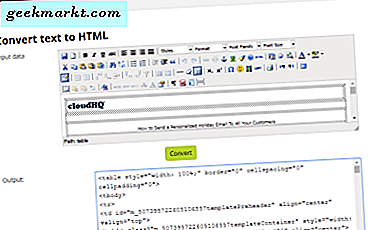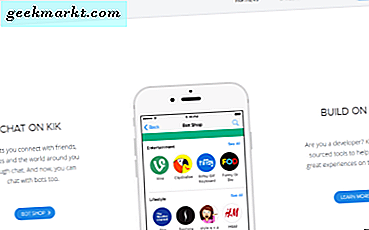Trong vài năm qua, TechWiser đã phát triển từ một ý tưởng chỉ thành một công ty khởi nghiệp với 10 thành viên trong nhóm. Và để quản lý một đội lớn như vậy, chúng tôi sử dụng Slack. Trên thực tế, Slack đã từng là một người tiết kiệm trực tiếp cho chúng tôi trong một số trường hợp. Điều đó nói rằng, tôi bỏ lỡ một vài tính năng ở đây và ở đó. Một trong số đó là khả năng lên lịch cho tin nhắn Slack.
Tôi bắt đầu một ngày của mình, bằng cách hỏi mọi thành viên trong nhóm họ đang làm dự án gì. Và hiện tại, tôi phải gõ thủ công hàng ngày cho từng thành viên trong nhóm. Nhưng như họ nói, một người đàn ông chỉ có thể ở một mức độ nào đó. Vì vậy, cuối cùng tôi đã quyết định lên lịch cho các tin nhắn Slack và có rất ít tùy chọn mà tôi đã tìm ra.
Đọc:22 lệnh Slack Slash cho người dùng thành thạo
Lên lịch tin nhắn Slack
1. Nhắc nhở Lệnh
Điều đầu tiên bạn có thể muốn thử là lệnh Remind gốc của Slack. Bạn có thể nhắc nhở (sử dụng / nhắc lệnh gạch chéo) các thành viên trong nhóm của bạn về - các cuộc họp quan trọng, bữa trưa hoặc chỉ cần nhắc bản thân uống nước 3 giờ một lần.
Để thiết lập lời nhắc trên Slack
/ Nhắc [@someone hoặc #channel] [khi]
Ví dụ như
/ nhắc @username làm điều gì đó sau 1 giờ
/ nhắc @username làm gì đó lúc 10:00
/ nhắc #channel làm việc gì đó vào thứ Hai hàng tuần

Do đâu mà nó thiếu hụt?
Mặc dù đây là một tính năng tuyệt vời, nhưng nó thiếu 2 thứ. Một, bạn không thể làm với lệnh Nhắc nhở. Một, nó gửi lời nhắc qua Slackbot (chứ không phải từ tài khoản cá nhân của bạn), vì vậy người khác không thể trả lời Slack Bot, họ sẽ phải thực hiện thêm các bước để trả lời bạn. Và thứ hai, nó không thể gửi một lời nhắc lặp lại cho các thành viên khác trong nhóm (mặc dù bạn có thể gửi cho mình những tin nhắn lặp đi lặp lại như uống nước sau mỗi 3 giờ).
Nhìn chung, nó không phù hợp với yêu cầu của tôi. Tôi đang tìm cách thiết lập một thông báo lặp lại cho các thành viên trong nhóm của mình dưới dạng một tin nhắn trực tiếp chứ không phải thông qua Slackbot. Vì vậy, hãy khám phá các tùy chọn khác.
P.S - Để gửi tin nhắn định kỳ trong Slack qua SlackBot, bạn có thể sử dụng Lịch biểu của Zapier.
2. Timy
Timy là một dịch vụ trực tuyến mới cho phép bạn lập lịch gửi tin nhắn chùng đến các kênh và nhắn tin trực tiếp. Tuy nhiên, không giống như lệnh / nhắc nhở, Timy có thể gửi một DM cá nhân từ tài khoản người dùng của bạn. Bằng cách này, đồng nghiệp của bạn không thể thực sự biết đó là tin nhắn của bot hay từ bạn. Nhược điểm duy nhất là, Timy có thể lên lịch tin nhắn lên đến 24 giờ, không nhiều hơn thế.
Để bắt đầu, hãy thêm Timy vào Slack của bạn. Sau khi hoàn tất, bạn có thể sử dụng nó giống như lệnh / Remind nhưng với một vài thay đổi. Đầu tiên, bạn phải sử dụng / gửi thay vì / nhắc nhở. Và thứ hai, bạn sẽ phải sử dụng nó trong DM mà bạn muốn lên lịch gửi tin nhắn.
/ nhắc nhở làm điều gì đó [khi]
Ví dụ
/ gửi chúng ta đang làm gì hôm nay sau 1h30 phút
/ gửi Chúc mừng sinh nhật! lúc 12 giờ đêm

Và không chỉ vậy, nó còn đóng gói một số tính năng hữu ích khác. Ví dụ: để xem danh sách tất cả các tin nhắn chưa được gửi, hãy nhập loại /liệt kê tất cả chỉ huy. Nếu tin nhắn chưa được gửi, bạn có thể hủy tin nhắn đó. Bạn cũng có thể gửi tin nhắn tự hủy bằng cách sử dụng /xóa bỏ chỉ huy.
Ví dụ
/ delete Feed me, Somebody! lúc 2 giờ chiều

Do đâu mà nó thiếu hụt?
Như tên cho thấy, nó chủ yếu là một lời nhắc nhở hơn là một thông báo lịch trình. Không có tùy chọn để thiết lập lời nhắc định kỳ hàng ngày. Ngoài ra, bạn không thể lên lịch tin nhắn trong hơn 24 giờ. Một lần nữa, đây không phải là thứ tôi đang tìm kiếm, vì vậy tôi tiếp tục tìm kiếm.
3. IFTTT
Vấn đề với cả hai phương pháp trên là bạn không thể tự động hóa việc này hàng ngày. Mặc dù bạn có thể lên lịch trước vài giờ, nhưng bạn vẫn phải gõ các lệnh đó theo cách thủ công.
Rất may, bạn có thể gửi một lời nhắc lặp lại trên Slack với công thức IFTTT cũ tốt. Nó cũng có thể gửi một tin nhắn cá nhân (không phải qua SlackBot). Nhược điểm duy nhất là, tin nhắn được gửi từ tài khoản IFTTT (hiển thị tên và hình ảnh hiển thị của IFTTT) nên bạn đồng nghiệp có thể biết, tin nhắn đến từ bot chứ không phải trực tiếp.

Để bắt đầu đăng nhập hoặc tạo tài khoản IFTTT nếu bạn chưa có, hãy thêm applet này. Kết nối nó với tài khoản Slack của bạn, tiếp theo bạn cần xác định - thông báo, ngày và giờ bạn muốn nó đi qua, sau đó lưu các thay đổi. Nó khá là nhiều. Trong thử nghiệm của chúng tôi, IFTTT applet là đáng tin cậy, nhưng nó có một số vấn đề.
Do đâu mà nó thiếu hụt?
Để bắt đầu, nó hiển thị IFTTT trong hình ảnh hiển thị và tên. IFTTT cũng có một số quyền mở rộng trong khi cài đặt chính nó. Vì vậy, nếu bạn lo lắng về quyền riêng tư của mình, đây có thể không phải là một con đường lý tưởng cho bạn.

4. Trình lập lịch tin nhắn
Mặc dù tất cả các tùy chọn này đều tốt nhưng nó không thay đổi thực tế là các tin nhắn đang được lên lịch bởi rô-bốt và không mang lại cảm giác cá nhân.
Slack thực sự đã cập nhật API của họ để bao gồm khả năng lên lịch tin nhắn nguyên bản và Trình lập lịch tin nhắn là ứng dụng đầu tiên sử dụng tính năng này. Như tên cho thấy, ứng dụng đơn giản này lên lịch cho tin nhắn của bạn trên Slack và gửi văn bản tự động từ tài khoản của bạn.

Để bắt đầu, hãy truy cập Slack và mở không gian làm việc của bạn. Thêm Trình lập lịch tin nhắn vào Không gian làm việc Slack của bạn. Chọn một chuỗi mà bạn muốn gửi văn bản, nhập lệnh gạch chéo, nhập nội dung và nhấn enter. / lên lịch [tin nhắn] trong [thời gian]
Nó cho phép bạn lập lịch gửi tin nhắn từ bất kỳ đâu trong khoảng từ 30 giây đến 120 ngày. Bạn có thể sử dụng các lệnh gạch chéo sau để thực hiện các tác vụ khác nhau. Bạn có thể xem những tin nhắn nào trong đường dẫn và xóa chúng trước khi những tin nhắn đó được đăng bằng ứng dụng mà không cần nỗ lực.
- / lịch trình
- / lịch xóa
- / danh sách lịch trình
- / lên lịch giúp đỡ
Do đâu mà nó thiếu hụt?
Cách duy nhất là bạn phải làm điều này cho từng người dùng riêng biệt. Đó là bạn phải mở một chuỗi theo cách thủ công và nhập lần lượt tất cả các thư đã lên lịch.
Không giống như các ứng dụng khác cho Slack, ứng dụng này không miễn phí và bạn sẽ phải trả 20 đô la / tháng (dùng thử miễn phí 30 ngày). Điều này vừa tốt vừa xấu bởi vì, một mặt, bạn nhận được rất nhiều tính năng tuyệt vời với mức giá cố định không phân biệt người dùng trong không gian làm việc của bạn. Mặt khác, mức giá này hơi quá cao đối với các tổ chức mới thành lập, những người không có lực lượng lao động lớn.
Kiểm tra Trình lập lịch tin nhắn
Lời kết
Vì vậy, đây là một số cách để lên lịch cho tin nhắn Slack. Cái gần nhất với nhu cầu của tôi là Thông báo trượt theo lịch trình của IFTTT. Nhược điểm duy nhất là, nó hiển thị IFTTT trong hình ảnh hiển thị và tên, thay vì hiển thị của tôi. Điều đó nói rằng, lý tưởng nhất là tôi sẽ giống như sự kết hợp giữa IFTTT và Timy. Hãy cho tôi biết nếu bạn tìm thấy một cách thay thế để đạt được điều đó. Hẹn gặp lại bạn trong phần tiếp theo. Chúc vui vẻ!
Cũng đọc: Công cụ quản lý dự án tốt nhất cho doanh nghiệp nhỏ